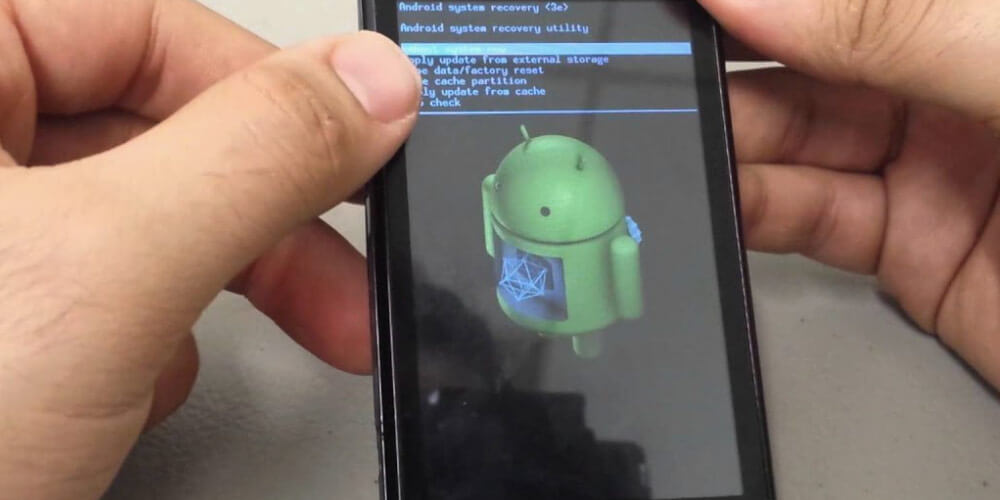یکی از اقداماتی که کاربران گوشیهای اندروید میتوانند انجام دهند، ریست فکتوری یا همان بازنشانی تنظیمات کارخانه است. کاربران گوشیهای موبایل با انجام این کار میتوانند وضعیت دستگاه را به روز نخست که گوشی را خریداری کردهاند، بازگردانند و این مسئله تاثیر زیادی روی عملکرد اسمارتفون خواهد داشت. در صورتی که تاکنون ریست فکتوری گوشیهای اندروید را انجام ندادهاید و به دلایل گوناگون نیازمند انجام این کار هستید، توصیه میکنیم در این بخش با آموزش کامل روشهای ریست فکتوری گوشیهای اندروید در کنار ما باشید.علت ریست فکتوری چیست؟
بازنشانی تنظیمات کارخانه باعث میشود کلیه اطلاعات و دادههای دستگاه از بین برود و این مسئله میتواند گوشی را به حالت اولیه بازگردانی کند. این امکان وجود دارد که به دلایل مختلف تصمیم بگیرید که گوشی اندروید خود را ریست فکتوری کنید. پس از ماهها یا سالها استفاده مداوم باید گفت اگر گوشی شما دچار مشکل شود، یک بهروزرسانی میتواند عملکرد گوشی را تا حد زیادی احیا کند. بازنشانی تنظیمات کارخانه به عنوان آخرین نقطه امید بوده که میتواند باعث رفع مشکلات بسیار زیادی شود.
یکی دیگر از دلایل بازنشانی تنظیمات کارخانه را باید زمان فروش دستگاه عنوان کرد. گاهی وقتها کاربران گوشیهای اندروید تصمیم به فروش دستگاه خود دارند. در این حالت کاربران میتوانند ریست فکتوری گوشی را به سادگی انجام دهند و این کار باعث میشود دیگر اطلاعاتی از گذشته درون گوشی باقی نماند. بدین ترتیب شما میتوانید شرایط ایدهآل را رقم زده و دیگر نگران ماندگاری اطلاعات شخصی درون حافظه ذخیرهسازی داخلی گوشی نباشید.
اقدامات مهم قبل از ریست فکتوری چیست؟
همانطور که میدانید، ریست فکتوری باعث حذف کامل اطلاعات گوشی میشود، بنابراین باید گفت اگر درون حافظه ذخیرهسازی داخلی اطلاعات خاصی را ذخیرهسازی کردهاید، بهتر است یک پشتیبان از آنها تهیه کنید. با تهیه پشتیبان از اطلاعات گوشی اندروید خود مطمئن شوید دیگر بعد از ریست فکتوری اسمارتفون، اطلاعات شما در معرض خطر قرار ندارند.
در صورتی که پیامهای خود را در فضای ابری ذخیرهسازی نمیکنید، توصیه میکنیم فایلها را درون یک سیستم کامپیوتر دیگر قرار داده و از آنها نگهداری کنید. به عنوان مثال شما میتوانید از پیامهای واتساپ، رسانهها، مخاطبین و سایر موارد یک فایل پشتیبان تهیه کرده و نگهداری کنید.
نکته مهمی که باید در نظر داشته باشید، این است که امکان بازیابی اطلاعات حذف شده بعد از ریست فکتوری امکانپذیر نیست. کاربران گوشیهای موبایل باید به این موضوع توجه زیادی داشته باشند و باید بدانید که در صورت حذف کامل اطلاعات از طریق روش ذکرشده، اگر از قبل بک اپ تهیه نکرده باشید، دچار مشکل خواهید شد.
1) ریست فکتوری گوشی از طریق تنظیمات دستگاه
اگر تصمیم به ریست فکتوری گوشی موبایل اندروید خود گرفتهاید، باید بدانید برای انجام این کار میتوانید از طریق تنظیمات اسمارت فون اقدام کنید. در صورتی که میتوانید به صورت معمول به گوشی دسترسی داشته باشید، کافی است از تنظیمات استفاده کنید. برای انجام کار مراحل زیر را به ترتیب دنبال کنید:
- وارد تنظیمات (Settings) گوشی اندروید خود شوید.
- هم اکنون باید وارد بخش سیستم (System)، سپس تنظیمات بازنشانی (Reset Options) شوید. توجه داشته باشید که بخش قرارگیری تنظیمات مربوط به بازنشانی ممکن است در دستگاههای اندروید مختلف با یکدیگر متفاوت باشد. شما میتوانید در بخش جستجو عبارت بازنشانی (Reset) را تایپ کنید تا گوشی به صورت خودکار بخشهای مربوطه را نمایش دهد.

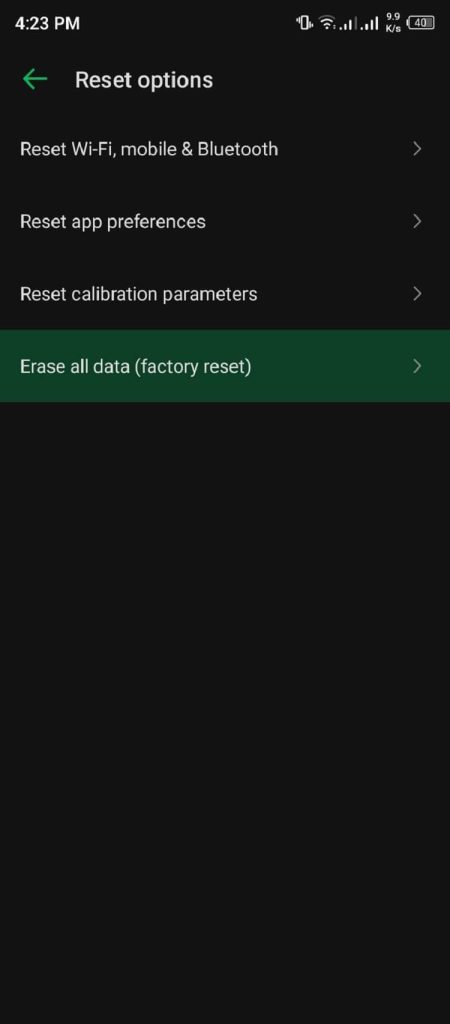
- شما میتوانید در صفحه مربوط به بازنشانی، تنظیمات مختلف را مشاهده کنید که شامل بازنشانی برنامهها یا تنظیمات دستگاه هم میشود. در این قسمت باید روی پاکسازی تمام دیتا (Erase all Data) ضربه بزنید.
- شما یک لیست کامل از محتواهایی را خواهید دید که روی ریست فکتوری تحت تاثیر قرار خواهند گرفت.
- شما باید گزینه Erase all Data را انتخاب کنید که همان پاکسازی تمام اطلاعات است.
- هم اکنون گوشی از شما پسورد تنظیم شده برای دستگاه را خواهد پرسید که شما باید با وارد کردن آن گام بعدی را بردارید. البته فراموش نکنید زمانی این بخش نمایش داده میشود که شما برای گوشی خود یک رمز عبور تعیین کرده باشید و در غیر این صورت، این بخش نمایش داده نمیشود و کار دنبال خواهد شد.
- شما باید روی گزینه ادامه (Continue) ضربه بزنید.
- در ادامه کار باید روی گزینه پاکسازی تمام اطلاعات (Erase all data) ضربه بزنید.
هم اکنون شما موفق شدهاید ریست فکتوری گوشی موبایل اندروید خود را به سادگی و در مدت زمان کوتاه انجام دهید. توجه داشته باشید انجام این کار دشوار نبوده و شما میتوانید در مدت زمان کوتاه از عهده انجام آن برآیید.
نکته مهم
- بعد از انجام ریست فکتوری درصورتی که دستگاه شما از قبل دارای جیمیل و رمز باشد به هنگاه راه اندازی مجدد به یکی از این موارد نیاز خواهید داشت پس در نظر داشته باشید که حتما باید اطلاعات مربوط به پسورد تنظیم شده جهت اسمارت فون یا مشخصات جیمیل را بصورت کامل داشته باشید در غیر اینصورت دستگاه شما ممکن است قفل گردیده و باز کردن این قفل مستلزم هزینه و زمان خواهد بود و کاربران عادی شاید به راحتی نتوانند از عهده این کار بر آیند. (پیشنهاد میشود قبل از انجام ریست فکتوری تمامی پسوردهای امنیتی و حسابهای مربوط به گولاز قسمت تنظیمات گوشی حذف گردند)
- در برخی از دستگاهها بهنگام ریست فکتوری ممکن است با خطای درصد باتری کم است مواجه شویدکه توصیه میشود قبل از انجام ریست فکتوری در تمامی دستگاهها شارژ گوشی را به بالای 30 درصد برسانید
2) ریست فکتوری گوشی از حالت ریکاوری
یکی دیگر از روشهای ریست فکتوری را باید از طریق حالت ریکاوری دانست. در صورتی که دستگاه شما به دلیل مشکلات نرم افزاری نمیتواند راهاندازی شود، باید گفت روش ذکرشده میتواند مناسب باشد، اما قبل از انجام کار باید دو نکته مهم را مدنظر قرار دهید.
در صورتی که گوشی اندروید خود را از طریق حالت ریکاوری به تنظیمات کارخانه بازنشانی کنید، پس از بازنشانی باید به حساب گوگل مرتبط وارد شوید. در حقیقت این روند مربوط به یک پروتکل امنیتی گوگل بوده که کماکان ادامه دارد.
از آن جایی که FRP در بیشتر دستگاهها موجود است، باید قبل از بازنشانی تنظیمات کارخانه اعتبار حساب گوگل خود را بدانید. روش بازنشانی تلفن اندرویدی خاص شما با حالت بازیابی ممکن است متفاوت باشد. شما میتوانید از مراحل زیر برای انجام کار استفاده کنید:
- گوشی اندروید خود را خاموش کنید.
- هم اکنون باید کلید افزایش حجم صدا را به همراه کلید پاور به صورت مشترک فشار دهید. این کار باعث میشود شما بتوانید وارد فرایند بوت شوید که در نهایت شما را وارد حالت ریکاوری خواهد کرد.
- در ادامه کار شاهد یک صفحه با هشدار No command خواهید بود. برای ورود به حالت ریکاوری اندروید و تنظیمات مربوط به آن، باید کلید افزایش حجم صدا را به همراه کلید پاور فشار دهید.
- از کلید کاهش حجم صدا میتوانید برای عبور و مرور در میان گزینهها استفاده کنید. شما باید گزینه Wipe Data / Factory Reset را انتخاب کنید.
- زمانی که روی گزینه ذکرشده رفتید، باید از کلید پاور برای تایید استفاده کنید.
- شما باید گزینه Factory Data Reset را انتخاب کرده و روی گزینه Wipe Data / Factory Reset رفته و با کلید پاور، تایید را انجام دهید.
- زمانی که پاکسازی انجام شود، شما شاهد نمایش پیامی خواهید بود که نشان میدهد عملیات به صورت کامل انجام شده است.
- هم اکنون شما باید گزینه ReBoot System Now را انتخاب کنید، سپس با کلید پاور تایید را انجام دهید.
- گوشی موبایل شما به صورت نرمال بوت خواهد شد و این اقدام به پایان خود رسیده است.
تمام شد! در صورتی که شما از روش حالت ریکاوری برای ریست فکتوری استفاده کرده باشید، با دنبال کردن مراحل ذکرشده میتوانید کار را به پایان برسانید.
نکته: در برخی از دستگاهها روشهای ریست فکتوری از طریق ریکاوری یا منوی وایپ ممکن است متفاوت باشد که توصیه میشود در صورت نیاز متناسب با مدل گوشی خود راهنماییهای لازم را درگوگل سرج نمایید.
سخن آخر
ریست فکتوری گوشی موبایل را باید یکی از اقدامات مهمی دانست که کاربران گوشیهای موبایل میتوانند در مدت زمان کوتاه انجام دهند. در صورتی که قصد دارید ریست فکتوری را برای گوشیهای اندروید انجام دهید، باید بدانید این کار به سادگی و در مدت زمان کوتاه امکانپذیر است. ما در این مقاله روش ریست فکتوری را به صورت کامل برای گوشیهای اندروید آموزش دادیم تا بتوانید کار را در سریعترین زمان ممکن انجام دهید.موزش